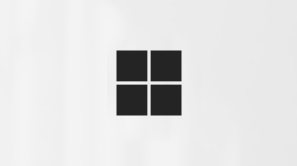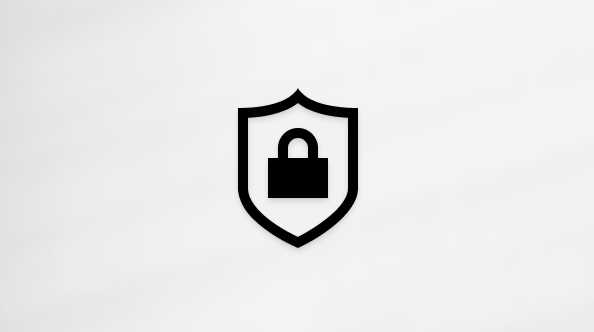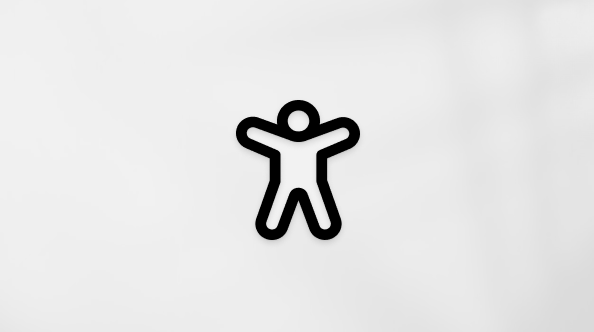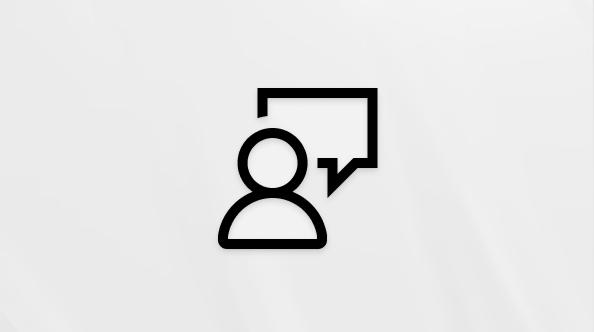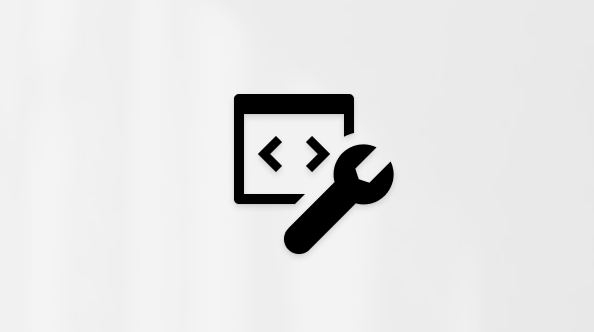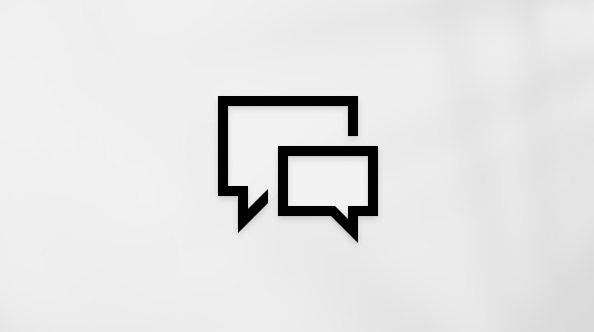Muitos usuários acham que usar um teclado externo com atalhos de teclado para aplicativos Microsoft 365 os ajuda a trabalhar com mais eficiência. Para usuários com deficiência visual ou problemas de mobilidade, os atalhos de teclado podem ser mais fáceis do que usar a tela sensível ao toque e são uma alternativa essencial ao uso do mouse.
Este artigo itemiza os atalhos de teclado para trabalhar com Elementos gráficos SmartArt em aplicativosMicrosoft 365.
Observações:
-
Os atalhos neste tópico referem-se ao layout de teclado dos EUA. As teclas para outros layouts podem não corresponder exatamente às teclas de um teclado dos EUA.
-
Um sinal de mais (+) em um atalho significa que você precisa pressionar várias teclas ao mesmo tempo.
-
Um sinal de vírgula (,) em um atalho significa que você precisa pressionar várias teclas em ordem.
Nesse tópico
Inserir um Elemento gráfico SmartArt em um documento deMicrosoft 365
-
No aplicativoMicrosoft 365 em que você deseja inserir o gráfico, pressione Alt, depois N e, em seguida, M para abrir a caixa de diálogo Escolher Gráfico SmartArt .
-
Pressione a tecla seta para cima ou para baixo para selecionar o tipo de gráfico desejado.
-
Pressione a tecla Tab uma vez para mover para o painel de seleção de layout.
-
Use as teclas de seta para mover e selecione o layout desejado.
-
Pressione Enter para inserir o layout selecionado.
Trabalhe com formas em um Elemento gráfico SmartArt
|
Para |
Pressione |
|---|---|
|
Mova para e selecione o próximo Elemento gráfico SmartArt de nível superior . |
Tecla Tab |
|
Mova para e selecione o Elemento gráfico SmartArt de nível superior anterior . |
Shift+Tab |
|
Ative para examinar oElemento gráfico SmartArt selecionado no momento . |
Enter |
|
Selecione o próximo elemento depois de ativar um Elemento gráfico SmartArt. |
Tecla Tab |
|
Selecione o elemento anterior depois de ativar um Elemento gráfico SmartArt. |
Shift+Tab |
|
Retorne ao nível superior doElemento gráfico SmartArt selecionado no momento após a ativação. |
Esc |
|
Remova o foco da forma selecionada em umElemento gráfico SmartArt. |
Esc |
|
Selecione todas as formas em umElemento gráfico SmartArt. |
Ctrl+A |
|
Deslocar a forma selecionada para cima. |
Seta para cima |
|
Deslocar a forma selecionada para baixo. |
Tecla de seta para baixo |
|
Deslocar a forma selecionada para a esquerda. |
Seta para a esquerda |
|
Deslocar a forma selecionada para a direita. |
Seta para a direita |
|
Editar o texto na forma selecionada. |
Enter ou F2 |
|
Saia de uma forma após editar texto na forma. |
Esc |
|
Excluir a forma selecionada. |
Delete ou Barra de espaços |
|
Recortar a forma selecionada. |
Ctrl+X ou Shift+Delete |
|
Copiar a forma selecionada. |
Ctrl+C |
|
Colar o conteúdo da área de transferência. |
Ctrl+V |
|
Desfazer a última ação. |
Ctrl+Z |
Mover e redimensionar formas em um Elemento gráfico SmartArt
Dicas:
-
Para aplicar ajustes mais precisos às formas, pressione a tecla Ctrl, além de qualquer um dos atalhos de teclado descritos na tabela abaixo.
-
Os atalhos de teclado abaixo se aplicam a várias seleções como se você tivesse selecionado cada item individualmente.
|
Para |
Pressione |
|---|---|
|
Aumentar a forma selecionada horizontalmente. |
Shift+Seta para a direita |
|
Diminuir a forma selecionada horizontalmente |
Shift+Seta para a esquerda |
|
Aumentar a forma selecionada verticalmente. |
Shift+tecla de seta para cima |
|
Diminuir a forma selecionada verticalmente. |
Shift+Seta para baixo |
|
Girar a forma selecionada para a direita. |
Alt+Seta para a direita |
|
Girar a forma selecionada para a esquerda |
Alt+Seta para a esquerda |
Trabalhar com texto em um Elemento gráfico SmartArt
|
Para |
Pressione |
|---|---|
|
Mova o cursor um caractere para a esquerda. |
Seta para a esquerda |
|
Mova o cursor um caractere para a direita. |
Seta para a direita |
|
Mova a linha do cursor um para cima. |
Seta para cima |
|
Mova a linha do cursor um para baixo. |
Seta para baixo |
|
Mover o cursor uma palavra para a esquerda. |
Ctrl+Seta para a esquerda |
|
Mover o cursor uma palavra para a direita. |
Ctrl+Seta para a direita |
|
Mova o cursor um parágrafo para cima. |
Ctrl+Seta para cima |
|
Mova o cursor um parágrafo para baixo. |
Ctrl+Seta para baixo |
|
Mova o cursor para o final de uma linha. |
End |
|
Mova o cursor para o início de uma linha. |
Página inicial |
|
Mova o cursor para o final de uma caixa de texto. |
Ctrl+End |
|
Mova o cursor para o início de uma caixa de texto. |
Ctrl+Home |
|
Recortar o texto selecionado. |
Ctrl+X |
|
Copiar o texto selecionado. |
Ctrl+C |
|
Colar o texto selecionado. |
Ctrl+V |
|
Mover o texto selecionado para cima. |
Alt+Shift+Seta para cima |
|
Mover o texto selecionado pra baixo. |
Alt+Shift+Seta para baixo |
|
Desfazer a última ação. |
Ctrl+Z |
|
Excluir um caractere à esquerda. |
Backspace |
|
Excluir uma palavra à esquerda. |
Ctrl+Backspace |
|
Excluir um caractere à direita. |
Delete |
|
Excluir uma palavra à direita. |
Ctrl+Delete |
|
Promova o parágrafo selecionado. |
Alt+Shift+Seta para a esquerda |
|
Demote o parágrafo selecionado. |
Alt+Shift+Seta para a direita |
|
Verifique a ortografia (não disponível no Word ). |
F7 |
Aplicar formatação de caractere
|
Para |
Pressione |
|---|---|
|
Abrir a caixa de diálogo Fonte. |
Ctrl+Shift+F ou Ctrl+Shift+P |
|
Aumentar o tamanho da fonte do texto selecionado. |
Ctrl+Shift+Colchete angular direito (>) |
|
Diminuir o tamanho da fonte do texto selecionado. |
Ctrl+Shift+Colchete angular esquerdo (<) |
|
Alterne o caso do texto selecionado entre maiúsculas e minúsculas inferiores, Caso de Título e MAIÚSCULAS MAIÚSCULAS. |
Shift+F3 |
|
Aplicar formatação em negrito ao texto selecionado. |
Ctrl+B |
|
Aplicar um sublinhado ao texto selecionado. |
Ctrl+U |
|
Aplicar formatação itálico ao texto selecionado. |
Ctrl+I |
|
Aplicar formatação subscrita ao texto selecionado |
Ctrl+Sinal de igual (=) |
|
Aplicar formatação sobrescrita ao texto selecionado |
Ctrl+Shift+Sinal de mais (+) |
|
Ajuste o deslocamento de superscript ou subscript para cima. |
Suporte de ângulo Ctrl+Alt+Shift+Right (>) |
|
Ajuste o deslocamento de superscript ou subscript para baixo. |
Suporte de ângulo Ctrl+Alt+Shift+Left (<) |
|
Remover toda a formatação de caractere do texto selecionado. |
Shift+Ctrl+Barra de espaços |
Observação: Os leitores de tela não anunciam as alterações de tamanho da fonte corretamente.
Copiar a formatação do texto
|
Para |
Pressione |
|---|---|
|
Copiar a formatação do texto selecionado. |
Shift+Ctrl+C |
|
Colar a formatação ao texto selecionado. |
Shift+Ctrl+V |
Aplicar uma formatação de parágrafo
|
Para |
Pressione |
|---|---|
|
Centralizar um parágrafo. |
Ctrl+E |
|
Justificar um parágrafo. |
Ctrl+J |
|
Alinhar um parágrafo à esquerda. |
Ctrl+L |
|
Alinhar um parágrafo à direita. |
Ctrl+R |
|
Rebaixar um ponto de marcador. |
Tecla tab ou tecla Alt+Shift+Seta para a direita |
|
Elevar um ponto de marcador |
Tecla Shift+Tab ou Alt+Shift+Seta para a esquerda |
Usar o painel de texto
|
Para |
Pressione |
|---|---|
|
Mesclar duas linhas de texto. |
Delete no final da primeira linha do texto |
|
Exibir o menu de atalho. |
Tecla Shift+F10 ou Menu do Windows |
|
Alternar entre o painel de texto e a tela de desenho. |
Ctrl+Shift+F2 |
|
Feche o painel de texto. |
Alt+F4 |
|
Alterne o foco do painel de texto para a borda doElemento gráfico SmartArt. |
Esc |
|
Com o cursor no painel de texto, abra o tópico de ajuda Elementos gráficos SmartArt em uma nova guia do navegador. |
Ctrl+Shift+F1 |
Confira também
Tornar o conteúdo acessível para todos
Usar um leitor de tela com aplicativos do Microsoft 365
Suporte técnico para clientes com deficiências
A Microsoft quer proporcionar a melhor experiência possível para todos os clientes. Se você tiver alguma deficiência ou dúvidas sobre acessibilidade, contate o Answer Desk de Acessibilidade da Microsoft para obter assistência técnica. A equipe de suporte do Answer Desk Acessibilidade é treinada no uso de várias tecnologias adaptativas populares e pode oferecer assistência em espanhol, francês, inglês e na língua de sinais dos EUA. Acesse o site do Microsoft Answer Desk Acessibilidade para descobrir os detalhes de contato para a sua região.
Se for um usuário empresarial, comercial ou governamental, fale com o Answer Desk de Acessibilidade corporativo.